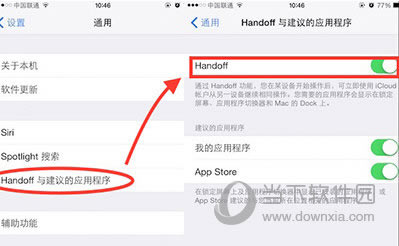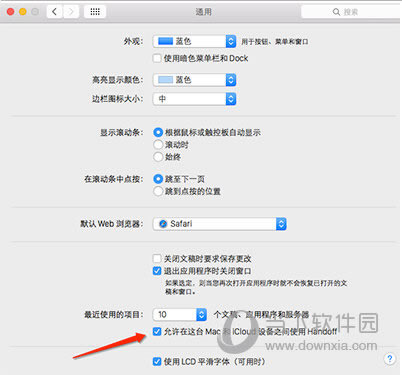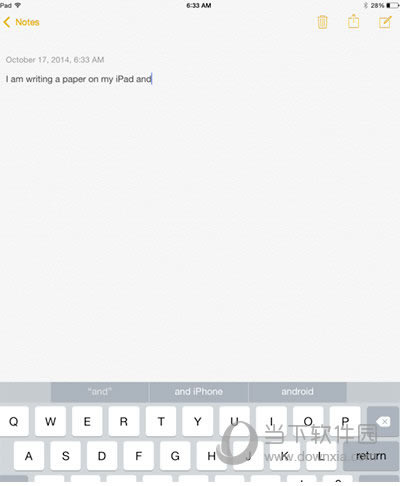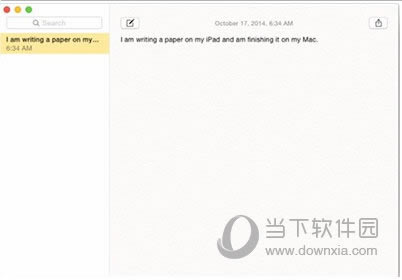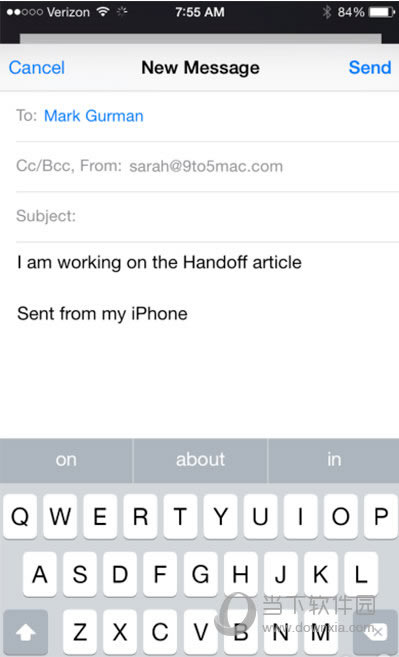mac handoff如何用 Mac Handoff设置图文教程
发表时间:2023-05-16 来源:本站整理相关软件相关文章人气:
关于电脑装机必须的软件,比如windows office系列办公软件、网页浏览器、杀毒软件、安全防护软件、刻录软件、压缩软件、下载工具、多媒体播放软件、多媒体编辑软件、输入法、图片查看和处理软件、聊天沟通工具、系统工具与驱动补丁工具等。
现在使用MAC的用户是越来越多了,而当你在登录同一个iCloud账号并且打开蓝牙的时候,Handoff就会开始工作,今天小编就给大家讲讲mac handoff怎么用,教你怎么快速设置。

Mac Handoff设置教程
在 Mac 端,除了主要的 dock 栏之外,你会看到另一个 dock 栏并显示 iOS 设备运行的情况。而在 iOS 端的锁屏界面你会看到左下角有一个图标显示Mac端目前使用的应用。目前兼容的原生应用包括邮件,备忘录,联系人,日历,Safari,提醒事项,信息,地图,Pages,Numbers 和 Keynote。开发者们也可以将 Handoff 功能添加到他们已经完成的应用中。以下文章将向你介绍如何设置 Handoff 和其使用方法。
Handoff 兼容的 Mac 有 2012 年后的 iMac,MacBook Air,MacBook Pro,或者 2013 年的 Mac Pro。iOS 方面则需要要运行 iOS 8 的设备,蓝牙需要打开。因为 Handoff 通过蓝牙工作,所以设备之间的距离要在 30 英尺之内。此外,所有的苹果设备都需要登录同一个 iCloud 账号。注意,想知道自己的设备支不支持 Handoff,可以点击左上角点击苹果LOGO》打开“关于本机”》概览下的“系统报告”》找到“蓝牙”,在右框找到“LMP 版本”,必须不低于“0x6”才能使用 Handoff。
在满足 Handoff 使用的要求后,让我们先来确认一下 Handoff 是否已经启用。在 iOS 设备上前往设置并选择通用,然后点击“ Handoff&建议应用”来确保已经打开该功能。至于Mac 端,则需要打开系统偏好设置。然后确保允许 Handoff 在这部 Mac 上工作。
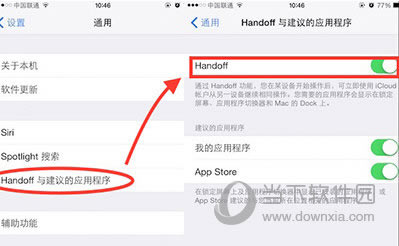
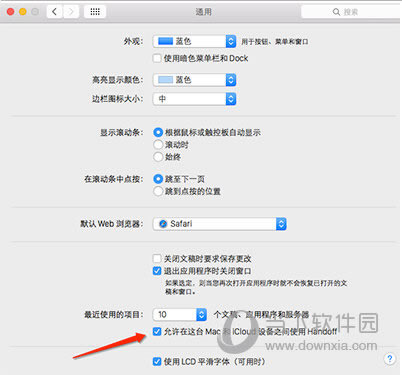
这样 Handoff 就设置好并开启了,以下是使用方法。
现在将使用备忘录(iOS 端和 Mac 端)作为例子进行说明。首先开始在 iPad 上的备忘录上写点东西。
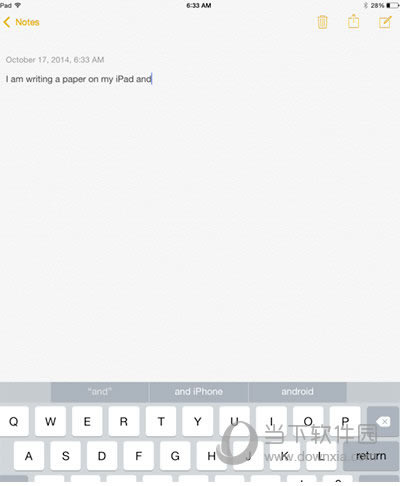
当我在 iPad 上敲字的时候,在 Mac 上会出现一个独立的 dock 栏。在这个新的独立 dock 栏中展示了 iPad 备忘录的图标。这证明我正在 iPad 上使用备忘录。如果你想要隐藏 dock 栏,你可以同时按住 Command 和 Tab 键来呼出应用切换器来查看我正在 iPad 使用备忘录应用。
在 Mac 上打开备忘录,你就可以看到刚刚自己在 iPad 的备忘录上写了什么东西。
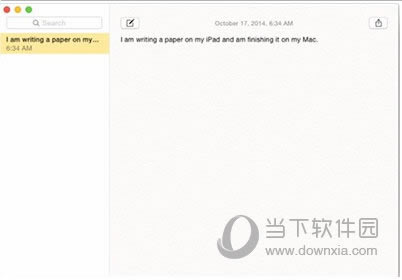
以下是邮件应用的举例,我会在 iPhone 6 上开始编写邮件,然后在 iPad 上完成。
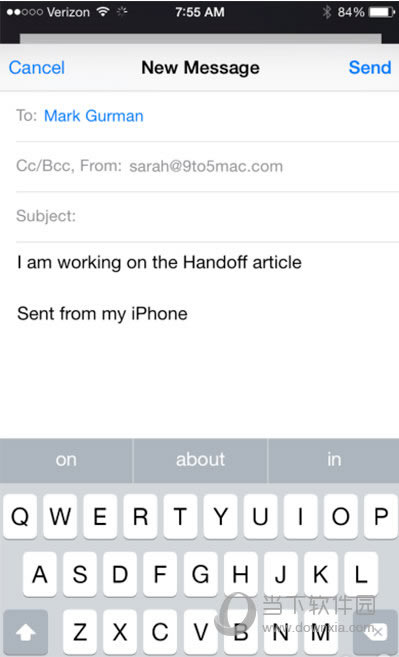
在 iPad 上有两处地方会显示我正在使用邮件应用。首先是在锁屏界面的左下角会显示邮件的图标,像打开相机快捷方式般上拉即可进入邮件应用。另一个方法是通过应用切换(多任务切换)界面可以看到邮件应用正在被使用。
为了让 Handoff 工作,你最先使用的设备必须是唤醒状态并且没有锁定。例如你在 iPad 上浏览一个网页,如果 iPad 自动锁屏的话 Handoff 是无法工作的,除非你唤醒 iPad 并进行解锁。
这就是 Handoff 功能的设置和使用方法,希望能够在某些工作场景中帮助你提升工作效率。
装机软件,全自动在线安装过程,无需电脑技术,小白在家也可自己完成安装,纯净稳定,装机必备之选!